クイック入力では、ポインタの近くにコマンド入力インタフェースが表示されるため、ユーザーはジオメトリに集中することができます。
ポインタ近くに表示されるツールティップがクイック入力の主要な要素で、座標、距離、長さ、角度などの入力として機能します。 ポインタを動かすと、それに伴って座標の位置、長さ、角度などがツールティップに表示されます。
ただし、クイック入力でコマンド ウィンドウの機能が完全に置き換えられるわけではありません。 たとえば、コマンド ウィンドウには、プロンプト、オプション、エラー メッセージ、必要な情報、およびファイル リストが表示されます。
クイック入力方式
クイック入力方式の機能:
- クイック プロンプト
- アクティブなコマンドがない場合、入力するとコマンド エントリ用の入力ボックスが表示されます。

提案リストの表示をアクティブ化すると、このリストが入力ボックスと共に表示されます。
- Up
 キーを押すと、以下を表示および選択できます。
キーを押すと、以下を表示および選択できます。 - 最近使用したコマンド(アクティブなコマンドがない場合)。
- 最近指定した点(コマンド実行中の場合)。 グラフィック領域で、点の位置にマーカーが表示されます。
- Down
 キーを押すと、反対方向に最近指定した点が表示されます。
キーを押すと、反対方向に最近指定した点が表示されます。
- ポインタ入力
- 入力ボックスを使って点の座標を指定します。たとえば、線の開始点、円の中心点、ポリラインの頂点、スプラインの制御点、正接点、ブロックの挿入点などです。 Tab キーを押すと、入力ボックスが順番に切り替わります。
例:
始点 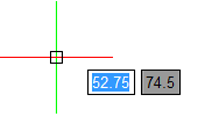
次の点 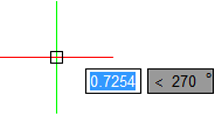
- アクティブなコマンドがない場合、ツールティップにはポインタの位置が座標で表示されます。
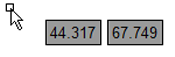
Options コマンドを使うと、それぞれの方式のオン/オフ、方式の動作の制御、ツールティップの外観の調整ができます。 クイック入力をオンおよびオフにするには、次のいずれかを実行します。
- ステータス バーの Qinput ボタンをクリックします。
- ステータス バーの QInput を右クリックし、オン(On)またはオフ(Off)をクリックします。
- F12 キーを押します。